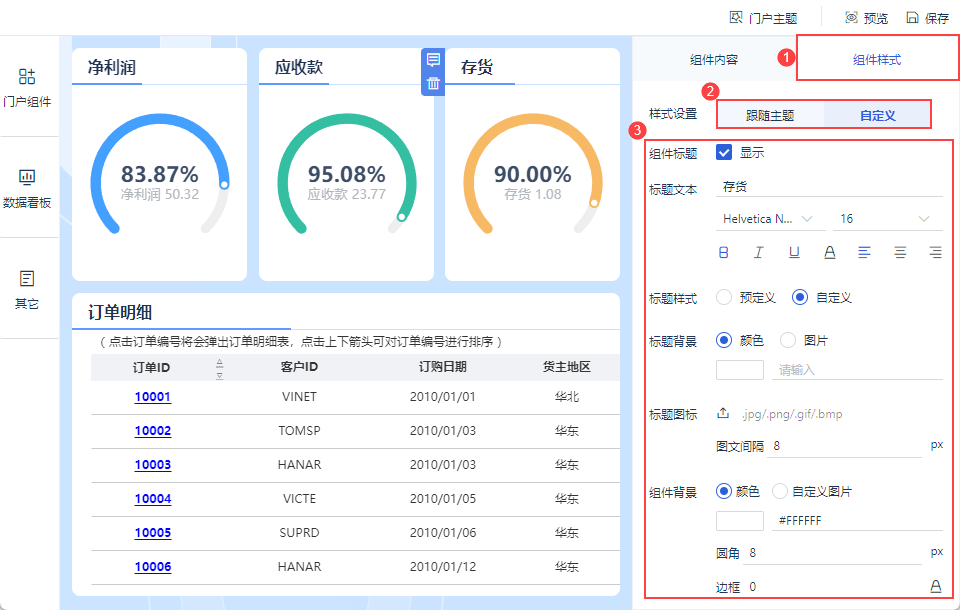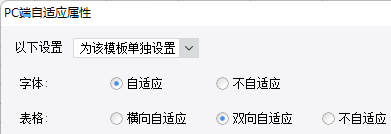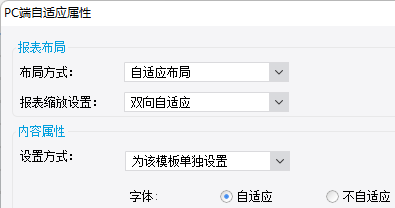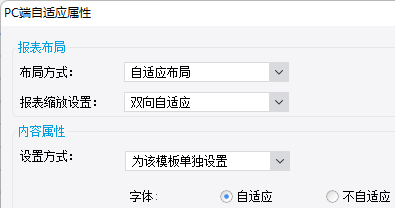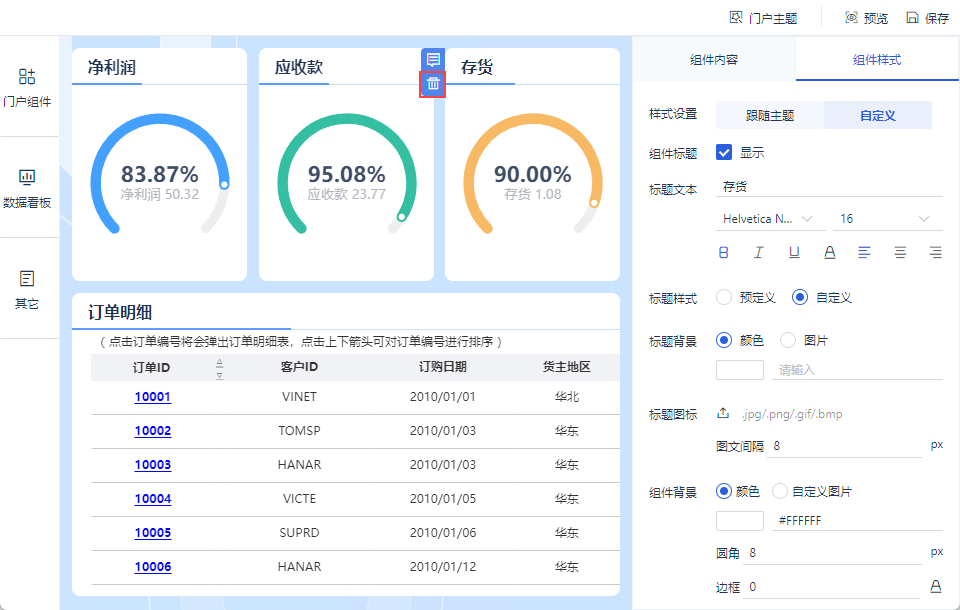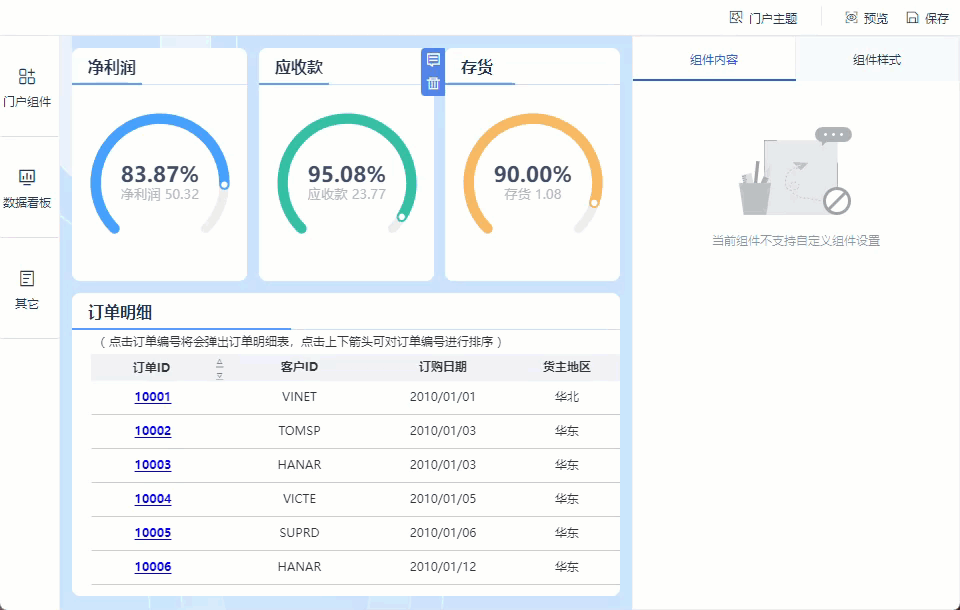1. 概述编辑
适用场景:安装了「数据门户」插件的用户,可参考本文了解数据门户的相关功能。
1.1 版本
| 报表服务器版本 | 数据门户插件 | 功能变更 |
|---|---|---|
| 11.0.7 | V1.0 | - |
1.2 功能简介
本文介绍在数据门户看板中使用「数据看板」组件。
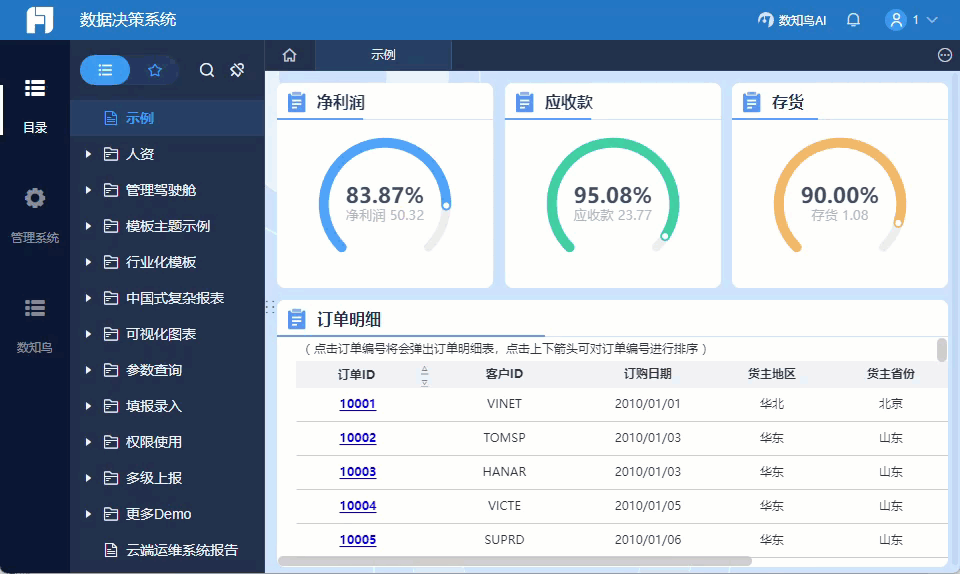
2. 添加组件编辑
管理员登录数据决策系统,点击「管理系统>数据门户>门户管理」,点击「新建门户」,新建一张数据门户看板,如下图所示:
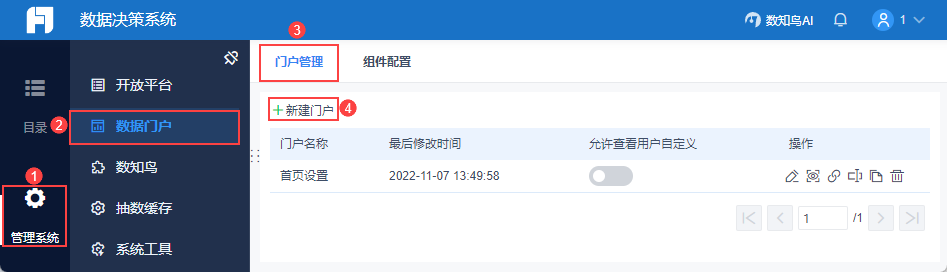
在数据门户编辑界面,选择「数据看板」。数据看板支持选择的组件内容,为制作人员权限范围目录中的模板。
支持拖拽进门户界面的数据看板包括:
1)普通报表的主体,不包括参数面板
2)决策报表的body/绝对画布块/Tab块中的报表块和图表块
如下图所示:
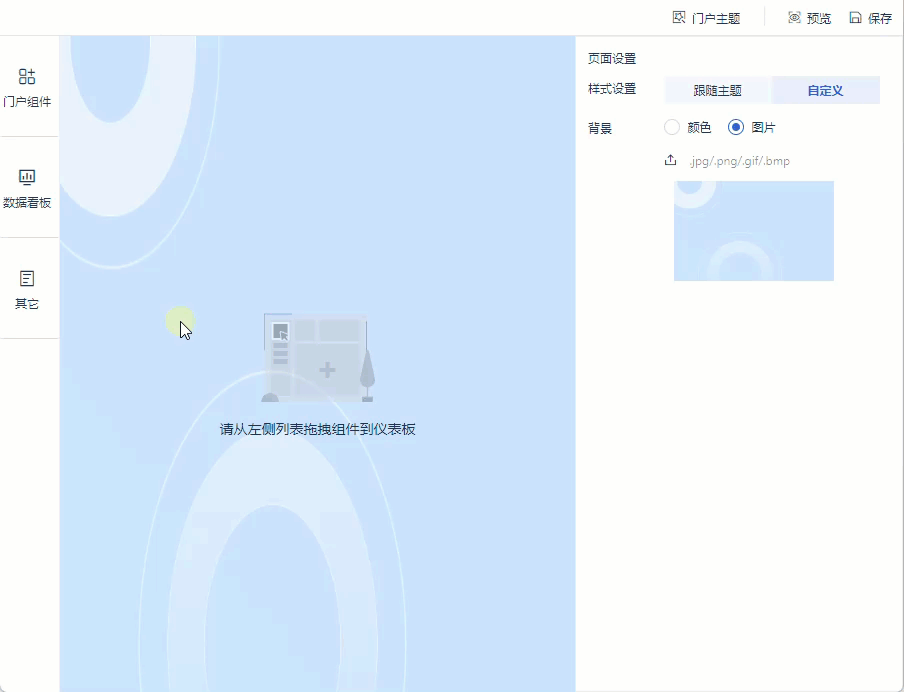
注:若管理员既希望用户在目录中看不到A模板,又希望在数据门户中使用A模板作为数据看板组件。
可以在挂载A模板到目录中时,不勾选展示终端即可。如下图所示:
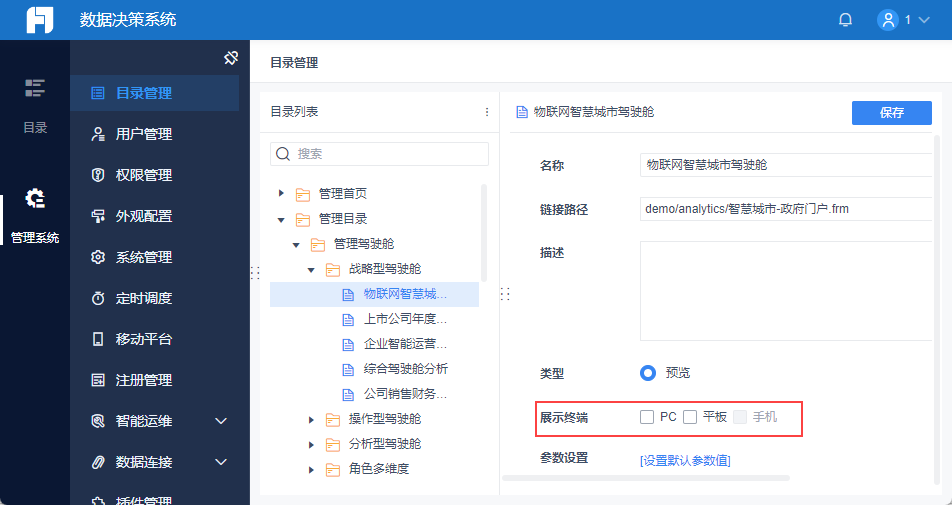
3. 组件内容编辑
预览数据门户时,可一次性查看多张模板的关键内容,进行相关交互操作。如下图所示:
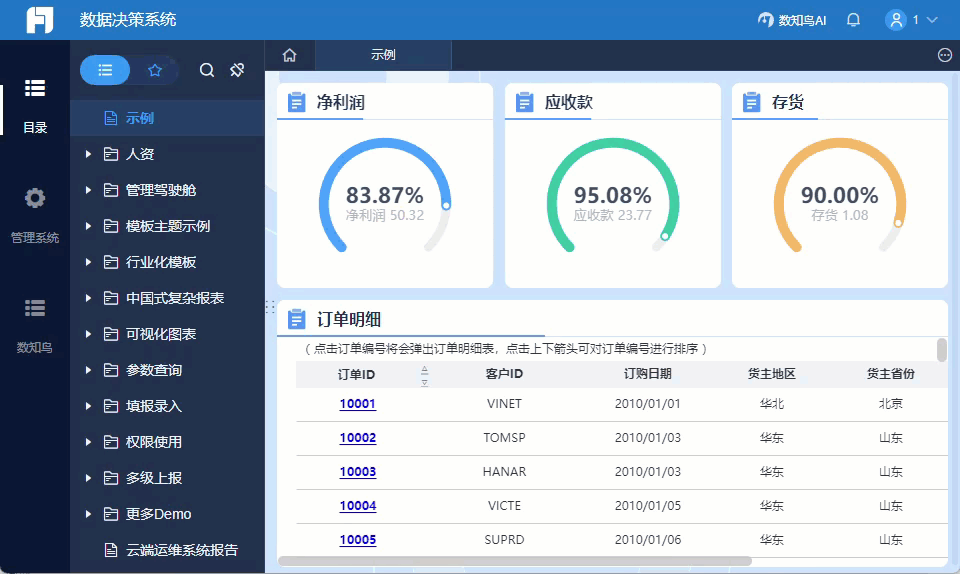
支持拖拽进门户界面的数据看板组件内容展示方式和交互操作包括:
| 报表类型 | 组件 | 支持的操作 |
|---|---|---|
| 普通报表 | 报表主体内容,不包括参数面板 | 1)展示模板分页预览的效果 2)模板内容自适应效果: 跟随模板PC端自适应属性显示方式
3)不显示参数面板,不支持控件筛选 4)支持横向纵向滚动、翻页、悬浮查看数据点提示、图例交互、图表切换(按钮、轮播) |
决策报表 | 报表块,包括:
| 1)组件内容自适应效果: 跟随模板PC端自适应属性显示方式
跟随报表块内容显示方式
2)若开启了报表块工具栏,支持横向纵向滚动、翻页 支持悬浮查看数据点提示、图例交互、图表切换(按钮、轮播) |
图表块,包括:
| 1)组件内容自适应效果: 跟随决策报表自适应属性设置
2)支持横向纵向滚动、悬浮查看数据点提示、图例交互、图表切换(按钮、轮播),不支持联动、跳转 |
4. 组件样式编辑
选中组件,右侧可设置组件样式。
数据看板组件样式设置支持两种:跟随主题、自定义
1)跟随主题:组件样式完全跟随「门户主题」样式,仅支持设置组件标题显隐和标题文本内容。
2)自定义:组件样式不跟随「门户主题」的切换而变化。组件样式包括组件标题、标题文本、标题样式、组件背景。
详情请参见:数据门户样式